Hostwinds 튜토리얼
에 대한 검색 결과:
목차
일시적으로 WordPress URL 변경 (siteurl 및 home)
태그 : WordPress
따라서 호스팅과 도메인 이름을 구입하고 도메인 등록을 기다리는 동안 WordPress 사이트를 설정하고 싶습니다. DNS 전파. WordPress는 도메인 이름에 의존하여 귀하의 웹 호스팅 계정의 IP 주소 제대로 작동하려면 도메인이 WordPress 설치를 가리키지 않으면 WordPress가 호스팅 패키지 또는 VPS 서버의 전용 IP 주소를 사용하여 도메인으로 작업 할 때까지 vps 서버 주소를 사용해야합니다.
WordPress 사이트 URL 수정
한번 WordPress가 설치되어 있습니다. 사이트 URL을 수정하기위한 몇 가지 옵션이 있습니다.시작하자.
옵션 1 : wp-config.php 편집
WordPress 설치의 루트 디렉토리 (OS 및 설치에 따라 호스팅 패키지의 Public_HTML 또는 / var / www / html)는 wp-config.php 파일이 될 것입니다.
cpanel에서, 파일 관리자 사용 publule_html (또는 하위 도메인 WordPress가 설치된)으로 이동하려면 wp-config.php 파일을 클릭하고 클릭하십시오. 편집하다 파일 관리자에서.
– 또는 –
SSH, CD to / var / www / html 또는 WordPress가 설치되고 편집되는 문서 루트 에이 파일을 즐겨 찾는 텍스트 편집기에 있습니다. 예를 들어, nano wp-config.php를 입력 하여이 파일을 열어 일부 편집을 수행 할 수 있습니다.
다음 두 줄을 구성에 추가하면 옵션이 아직 없습니다.
define ( 'WP_HOME', 'http://192.168.2.5/');
define ( 'WP_SITEURL', 'http://192.168.2.5/');
WordPress 페이지 저장 및 종료 및 새로 고침
옵션 2 : WordPress 데이터베이스 수정
cpanel 기반 호스팅에서 쉽게 할 수 있습니다. phpMyAdmin으로 WordPress 데이터베이스 편집
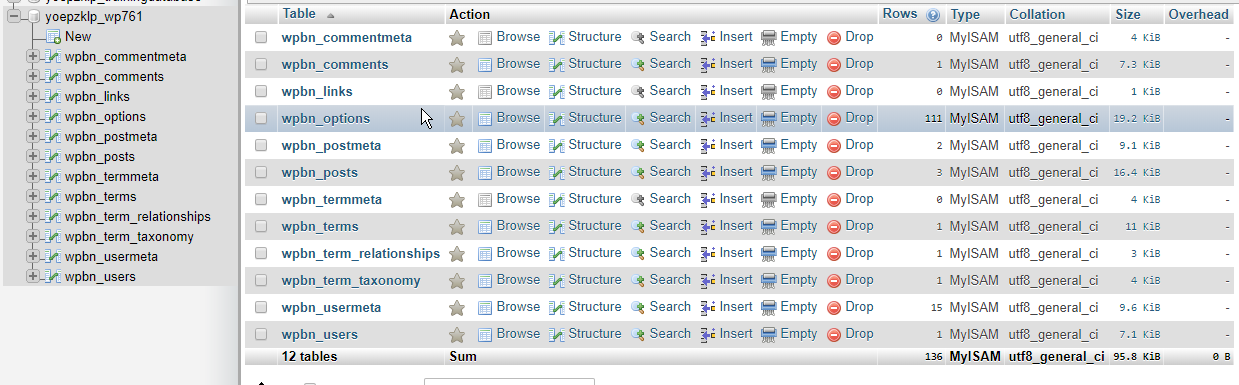
사용자의 테이블로 탐색하는 대신 PHPMYADMIN의 _Options 테이블을 탐색해야합니다.
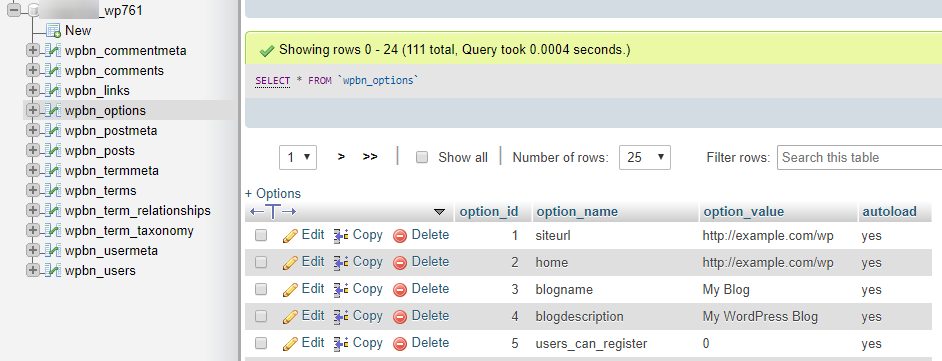
그런 다음 사이트 URL 및 홈 필드 (일반적으로 상단 근처에 있지만 없을 수도 있지만)는 "http://yourdomainname.com/"에서 "http://192.168.2.5"에서 편집합니다.
필드 왼쪽에있는 편집을 클릭하고 도메인을 IP 주소로 변경합니다 (그러나 http [s] : // 및 후행 / 또는 / wp는 그대로 둡니다).
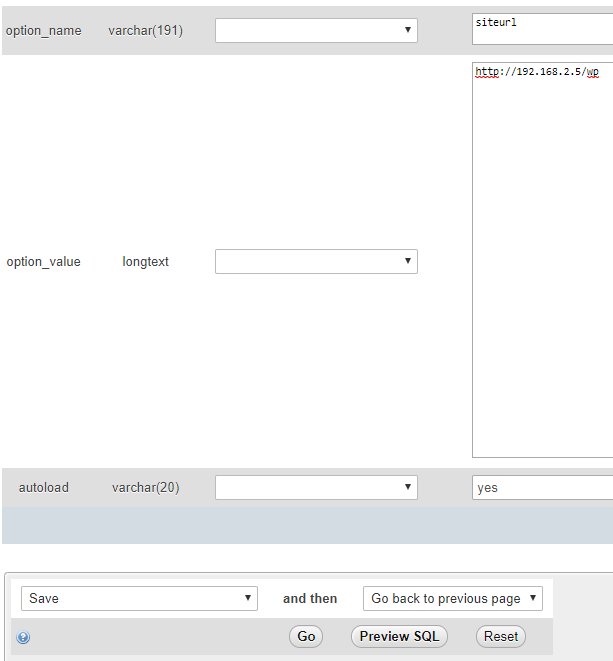
그런 다음 완료되면 이동을 클릭합니다.
이 테이블의 '홈'행에 대해이 값을 반복하십시오.
이 작업이 완료되면 PHPMyAdmin을 종료하고 WordPress 페이지를 새로 고칩니다.
– 또는 –
VPS에서 명령 줄에서 MySQL을 사용해야합니다. 다음은 아래 예제입니다.
# mysql
데이터베이스 표시;
워드 프레스 데이터베이스 사용
update wp_options set siteurl = REPLACE (siteurl, "http://yourdomainname.com/", "http://192.168.2.5/");
update wp_options set home = REPLACE (home, "http://yourdomainname.com/", "http://192.168.2.5/");
떠나다;
작성자 Hostwinds Team / 12 월 14, 2018
